Wix Stores: mostrar el precio por unidad de un producto
2 min
Importante:
Estamos en el proceso de lanzar una nueva página de creación de productos. Si el primer campo que ves es "Nombre", significa que tienes la nueva versión. Haz clic para obtener instrucciones sobre cómo mostrar un precio por unidad.
Muestra un desglose de precios para facilitar a los clientes la comparación de precios.
Consejo:
En algunas regiones, como Alemania, es necesario indicar el precio por unidad.
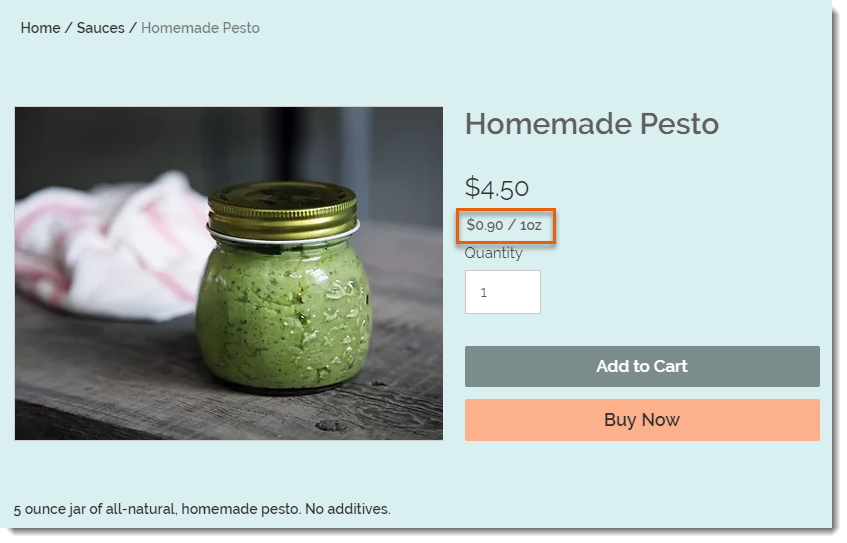
Para configurar la visualización del precio por unidad, como en la imagen de arriba, debes seleccionar el tipo de unidad (en este ejemplo, son onzas) y luego ingresar el peso total del producto (es un frasco de 5 onzas). Por último, debes ingresar la unidad que estás usando para tus cálculos (es decir, 1 onza es la unidad base en este ejemplo).
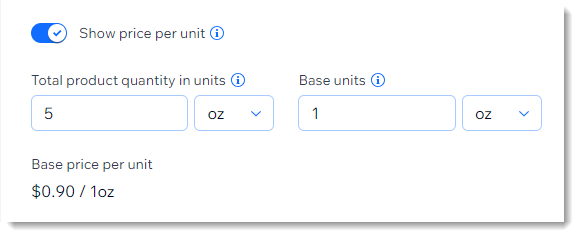
Luego de ingresar estos parámetros, el precio por kilo (por ejemplo) es calculado automáticamente y aparece en tu sitio online debajo del precio del producto.
Después de la configuración:
El cálculo del precio por unidad se actualiza automáticamente cada vez que:
- Cambias el precio del producto
- Agregas un precio de oferta
- Agregas variantes de productos con precios más altos o más bajos
Para agregar un indicador de precio por unidad:
- Ve a Productos en el panel de control de tu sitio.
- Crea un nuevo producto físico o edita uno existente.
- En la sección de Precios, activa la palanca Mostrar precio por unidad.
- En Cant. total del prod. en unidades, selecciona el tipo de unidad correspondiente (por ejemplo, gramos) en el menú desplegable.
Consejo: Puedes cambiar entre unidades métricas e imperiales en los ajustes regionales. - En Cant. total del prod. en unidades, ingresa la cantidad total del producto en unidades (por ejemplo, si estás vendiendo un frasco de 5 onzas, ingresa "5").
- Ingresa la unidad con la que deseas medir (por ejemplo, ingresa 1 kilo para mostrar el precio por kilo).
- Haz clic en Guardar.

